Win10粘滞键怎么取消?最近有Win10用户反馈,用户好像是按了几次SHIFT键,结果就出现了粘滞窗口,按SHIFT键还会发出滴滴的声音,这是怎么回事呢?其实按下SHIFT键五次后就会启动粘滞键,那么,什么是粘滞键呢?粘滞键是专为同时按下两个或多个键有困难的人设计的,当你使用快捷组合键时,不用同时按两个键,一次只按一个键也可完成操作。但是对于手指没有困难的人来说,无疑是画蛇添足,所以用户都会选择把粘滞键关闭掉。下面小编就给大家带来Win10系统关闭粘滞键的方法,一起来看看吧!
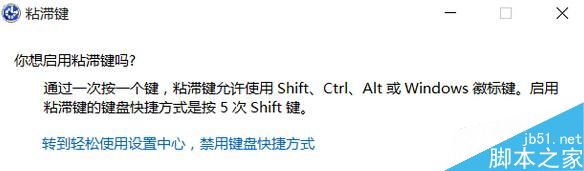
Win10关闭粘滞键的操作方法如下:
1、按下左下角开始按钮,然后选择“设置”;
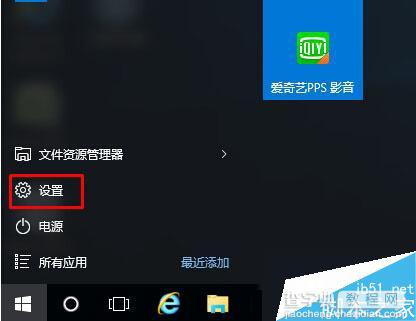
2、打开设置后,进入轻松使用选项,如下图;
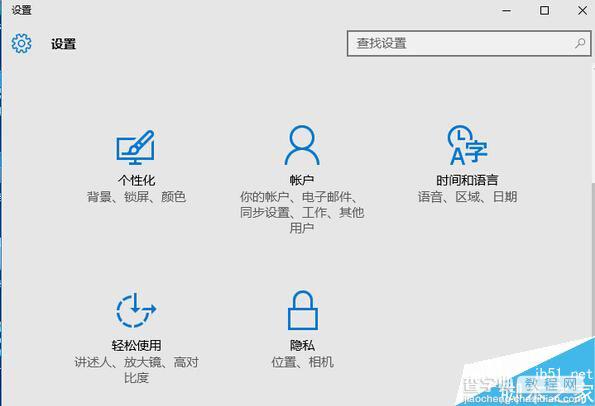
3、接下来选择键盘,然后在右侧将粘滞键设置为关闭。
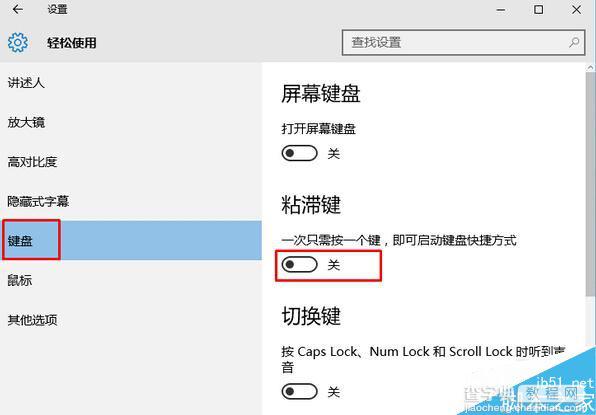
如果你不小心开启了Win10粘滞键,可以按照以上方法来关闭。以上就是小编带来的Win10系统关闭粘滞键的方法,希望可以帮助到大家,更多内容请关注查字典教程网!
【Win10粘滞键怎么取消?Win10系统关闭粘滞键的方法】相关文章:
★ Win10无法安装英雄联盟怎么办?win10系统无法安装LOL的四种解决方法图文教程
★ Win10系统筛选器smartscreen怎样关闭 Win10系统关闭筛选器smartscreen的两种方法
★ win10怎么添加便利贴? win10便利贴固定桌面的方法
★ Win10系统怎么重置指纹?Win10系统重置指纹图文教程
★ Win7右下角时间不见了怎么办?Win7右下角时间不显示的解决方法
★ Win10如何卸载电影和电视?Win10卸载电影和电视的方法教程
★ Win10提示注册表编辑器已停止工作怎么办?Win10提示注册表编辑器已停止工作的解决方法
★ Win7网络图标不见了怎么办?Win7系统找回网络图标的方法
★ Win8系统怎么提速?Win8系统运行速度提升30%方法
